操作指南:全面掌握安卓隐私与安全设置
最后更新: June 23, 2025
打开安卓的“设置”应用,您会看到数十种选项,却鲜有指引说明其功能。部分设置会显著影响隐私与安全,决定了哪些数据会自动共享给应用、数据代理商乃至 Google 自身。
调整哪些设置取决于您的手机使用习惯与安全计划。不存在适合所有人的推荐设置方案,因此我们将说明各项功能,帮助您自主决策。本指南无法涵盖全部内容,如需更加深入地了解,请参阅《手机的隐私隐患分析》。
使用说明:鉴于安卓隐私与安全选项的庞杂性,本指南分为三个层级:从人人都应考虑调整的基础设置开始,然后逐步进阶。本指南基于安卓 15 编写,内容保持时效性。
注意:安卓有多个不同版本,具体设置可能因手机制造商和操作系统的版本而异。本文的说明是基于 Google 提供给制造商并在其 Pixel 手机上使用的最新版安卓系统。
第一层级:基础必备设置
无论您的安全计划如何,以下设置建议所有用户进行调整以增强隐私与安全。
为 Google 账户启用双因素认证
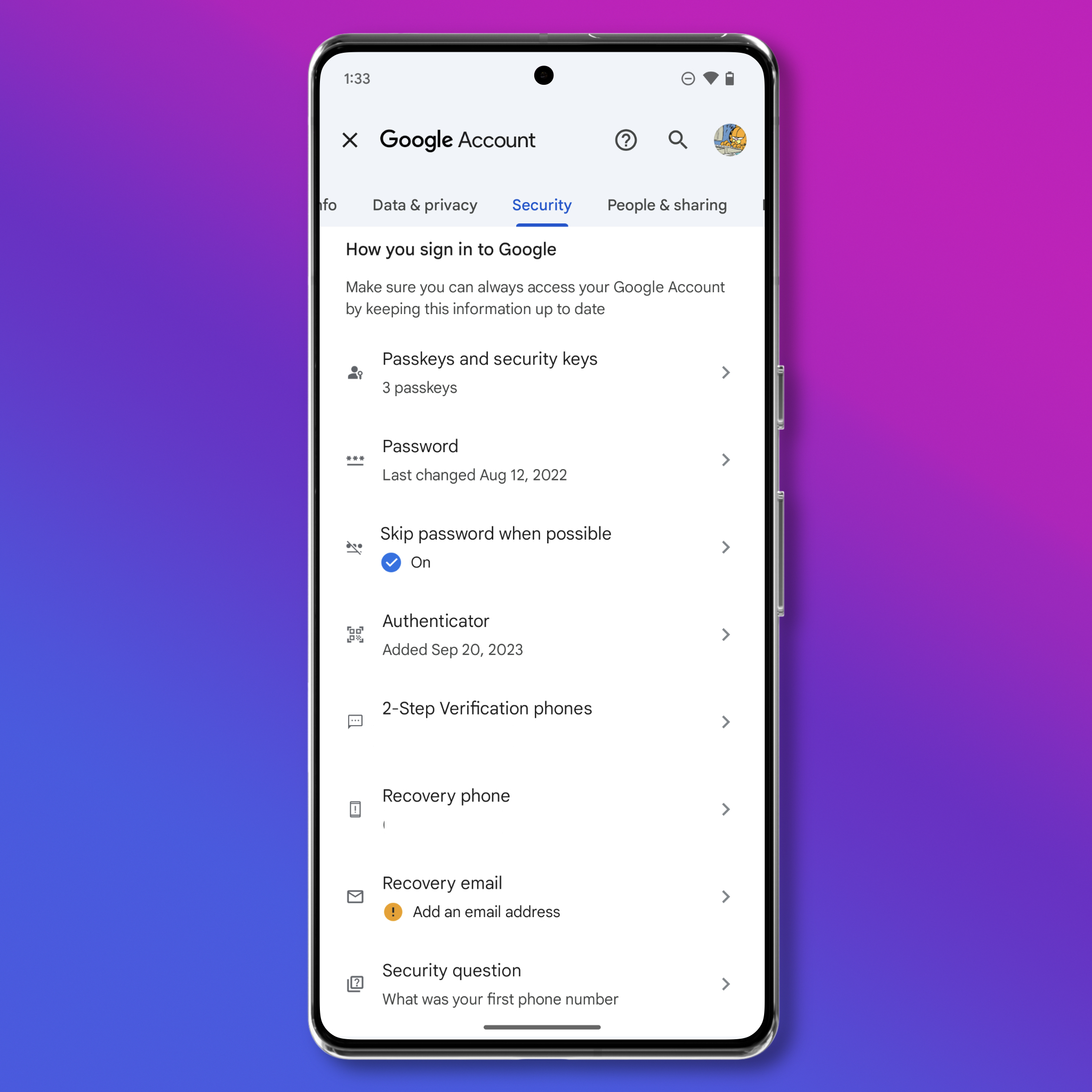
为什么
安卓手机的长期用户可能已启用双因素认证——通过密码外的额外验证因素(以下简称“因素”)来证明您的身份,从而提升账户安全性。即使他人获取了密码,若无法通过第二重验证,他们仍无法侵入您的 Google 账户。Google 账户存储着海量敏感数据(如照片、联系人、备忘录等),以及您保存在 Google 账户上的所有其他内容,因此必须极尽可能加以保护。
启用双因素认证后,每次在新设备或新浏览器上登录 Google 账户时,需通过“受信任的设备”(如已登录账户的手机或笔记本电脑)输入验证码或确认登录操作。此流程看似繁琐,但无需过度烦恼。此验证过程仅需在首次登录时操作一次,后续除非完全登出设备或恢复出厂设置,否则无需重复验证。
如何操作
Google 要求所有账户启用双因素认证,但创建新账户时仍可选择不启用。若不确定是否启用,请按以下操作进行检查。您可在已登录 Google 账户的任何设备上进行检查,但安卓系统的具体操作如下:
- 打开设置(部分安卓版本需滚动至“设置”菜单底部并点按“Google 账户”),然后点按您的个人资料图片并选择“管理您的 Google 账户”。
- 滚动至安全性部分,在右侧。点选它,然后向下滚动至“身份验证器”或“两步验证手机”以启用双因素认证,可选择通过应用(推荐)或手机号进行认证。
- 在此菜单中,您还可以为 Google 账户设置密钥。密钥不同于传统密码和验证码,而是基于设备的第二重验证。每次使用密钥登录时,浏览器或操作系统可能请您重新输入设备的解锁 PIN 码。要创建密钥,请点按“密钥与安全密钥”,然后选择“创建密钥”,并按照 Google 的指引操作。
如果您是高风险用户,请考虑使用安全密钥强化 Google 账户防护。安全密钥可抵御钓鱼攻击,但遗失密钥会导致永久锁号。要设置安全密钥,请按照此处的说明操作。
此外,Google 还提供了高级账户保护计划以进一步保护您的账户,Google 推荐高风险账户(如活动人士、记者及政治活动)启用此计划。启用后,该计划将新增多项安全功能,如阻止 Chrome 下载恶意文件、限制应用访问个人信息及增强防钓鱼保护。要启用此功能,您必须使用密钥或物理安全密钥。您也可以在手机上启用此功能。
为手机启用高强度锁屏密码或生物识别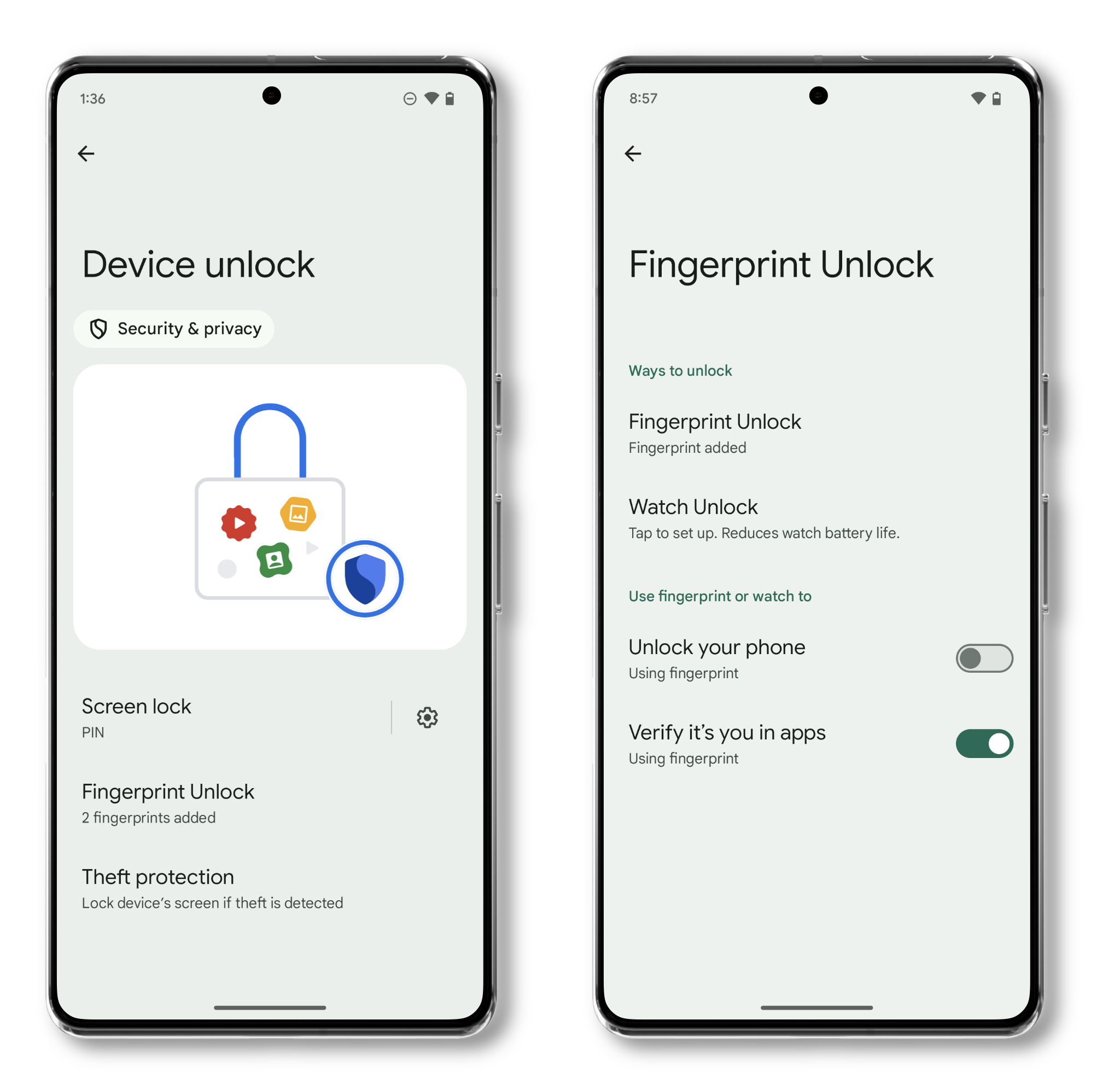
为什么
如果设备丢失、被盗或被警方没收,“设备加密”可以保护设备上储存的数据。现代安卓设备均内置有设备加密功能。
如何操作
您应该为安卓手机设置一个强密码:容易记住并且在解锁设备时容易输入的 8-12 位随机字符。如果没有强密码的保护,设备加密将更容易被暴力攻击破解。要启用或更改密码:
- 打开设置 > 安全和隐私 > 设备解锁 > 屏幕锁定,选择您要使用的密码类型或长度。
密码设置完毕后,您可以选择启用生物识别登录(即,使用面部或指纹登录,具体取决于您手机支持的登录方式)。该方法可以快速解锁手机,但不具备与密码相等的法律效力。只有您自己能判断为设备启用生物识别登录是否安全,如需启用,请按以下步骤操作:
- 打开设置 > 安全和隐私 > 设备解锁 > 指纹解锁 > 添加指纹,并按照说明登记您的面容或指纹。
在美国,使用生物识别技术(例如面容扫描或指纹)解锁手机可能会牺牲美国宪法第五修正案不得强迫自证其罪的规定所赋予您的手机内容受法律保护的权利。根据在本文撰写时的现行美国法律,使用记在脑中的密码在反对强制设备解锁/解密的法院命令时通常能得到更有力的法律支持。虽然 EFF 一直在努力加强针对强迫人们解密其设备的法律保护,但目前针对强制面部和指纹解锁的保护仍然不及针对强制披露密码的保护。
审查隐私权限
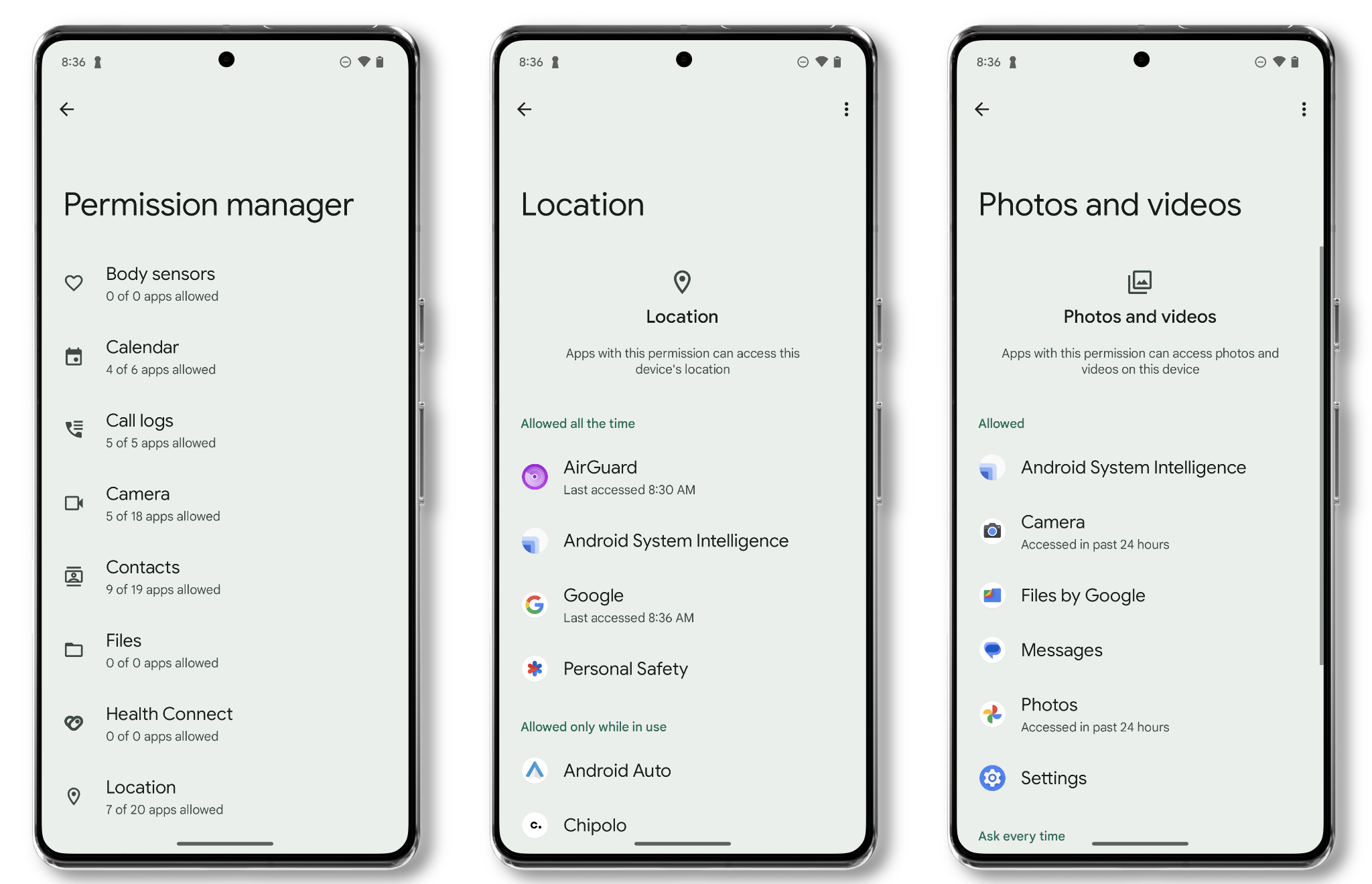
为什么
几乎所有应用都会索取机主或设备信息访问权——有些显而易见,如相机应用申请摄像头权限;有些则不那么明显,如新闻应用请求访问本地网络。
我们可能很难对这些权限进行一一追踪。因此,养成定期审查的习惯可避免数据过度共享。
在审查隐私权限之前,最好先删除不再需要的应用。这有助于简化审查过程,而且手机上安装的应用越少,数据落入他人之手的机会就越小。
如何操作
要开始审查,请打开设置 > 安全和隐私 > 隐私控制 > 权限管理器。该页面中包含了多种不同的权限,而每个权限中都会列出拥有该权限的应用。并非所有权限都可以简单地“启用”或“关闭”。诸如照片和定位服务等权限提供了更细致的权限选项。请确保仅为确实有必要的应用保留该权限。如需取消授权,可在权限设置界面点按应用图标进行操作。无需担心误操作,若应用功能受到影响,您可随时恢复授权。
此类权限数量众多,并进一步细分为多个不同的部分。请务必逐一检查,但最值得关注的权限为:
定位服务
定位服务是极易容易出现应用过度请求的最关键权限之一。此权限允许应用访问并掌握您的位置(通过 GPS 和 Wi-Fi 信号确定)。请查看此处列出的应用并确定其运行是否依赖于您的定位。如果不是,则应完全禁用其定位访问权限或限制为仅在应用使用期间访问。定位服务提供多种应用访问选项:
- 不允许:应用不会从安卓设备获取任何定位信息。
- 每次使用时询问:应用会在您每次打开时请求您的定位信息。
- 仅在使用时允许:应用仅在使用期间才能访问您的定位信息,并将在关闭时停止获取。
- 始终:应用将一直接收您的定位信息。
您可以更改应用获取的定位信息的精确度,允许访问精确位置还是大致位置。禁用精确位置选项意味着应用只能查看您的大致位置。地图应用确实有必要获取精确位置,但其他应用则不尽然。
通讯录
当某个应用需要访问您的通讯录时,您可以选择授予其完整访问权限(即,允许该应用获取完整的通讯录内容,包括存储在联系人卡片上的所有信息),也可以选择不允许其访问任何内容。
照片和视频
您可以更改应用访问照片库的方式:
- 始终全部允许:应用可以访问您的整个照片库。
- 允许受限访问:您可以选择应用有权访问的具体照片。
- 不允许:完全不允许应用访问手机的照片库。
对于您希望在任何情况下都无法向其上传照片的应用,请限制其照片库的访问权限。例如,如果您在工作中使用 Slack,则最好限制其访问权限,这样就可以避免当您只想分享一张海滩照片时不小心上传了全套度假照片的情况。
相机
此页面中列出了请求访问相机的所有应用,最显而易见的是第三方相机应用,但也有使用二维码扫描进行双因素认证的应用,以及备忘录应用等。
如果您不清楚某应用为何需要访问相机,请将其禁用。如有必要可随时开启。
麦克风
在大多数情况下,这里只包含用于语音通话或视频的应用。但如果有些应用在使用麦克风而您不清楚原因,请将其禁用。
若长时间未使用某应用,安卓会自动将其权限重置为默认状态,这意味着,该应用将无法访问设备上的额外数据。
禁用广告追踪
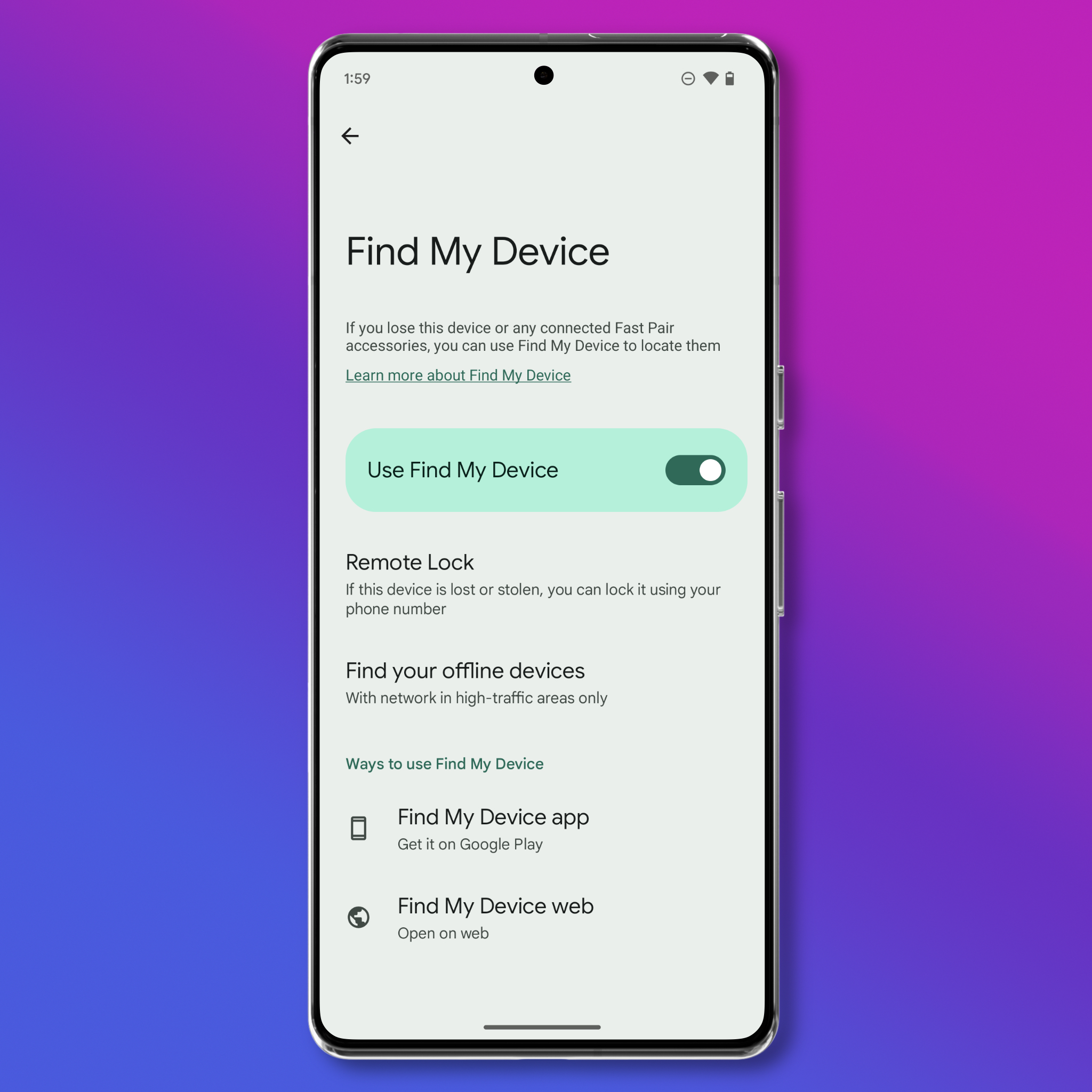
为什么
广告标识符(安卓中称“AAID”)是移动设备上第三方追踪的主要工具。禁用该标识符可大幅削弱广告商与数据代理商对您的追踪与画像能力,减少可出售的个人信息量。
如何操作
如需阻止广告商和数据代理商进行追踪,可以在安卓设备上完全禁用广告标识符:
- 打开设置 > 安全和隐私 > 隐私控制 > 广告,然后点按“删除广告 ID”。
设置“查找我的设备”功能
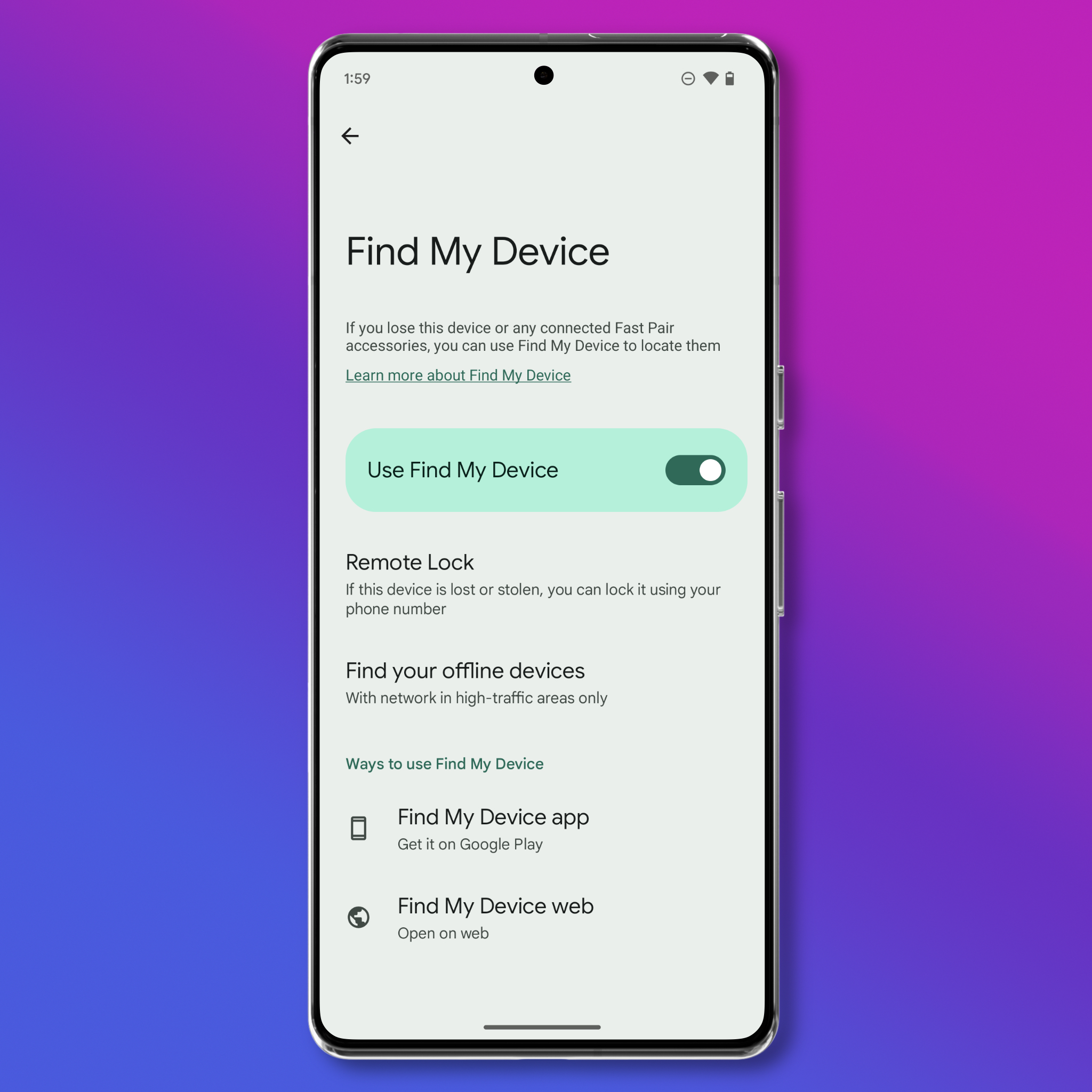
为什么
大家都知道“查找我的设备”功能可以在安卓设备丢失或被盗时对其定位。但如果假定您再也拿不回手机,它能带来的安全和隐私保护更为显著。这在无法找回手机的情况下能够发挥巨大的作用。
启用此功能后,如果您的手机丢失或被盗,则可在地图上查看其位置或远程擦除设备上的所有数据。您可以点击此处,查看相关操作说明。
从本质上,“查找我的设备”功能需使用定位信息来查找您的手机。因此依赖于 Wi-Fi、蜂窝网络及附近 Google 设备的蓝牙信号定位。Google 宣称此信息采用端到端加密,且位置信息“仅对您及您在‘查找我的设备’中共享设备的人可见”。但任何基于位置的追踪均有信息泄露或被意外使用的风险。
如何操作
- 打开设置 > 安全和隐私 > 设备查找器 > 查找我的设备,并开启“使用查找我的设备”。
- 在此界面,您还可选择启用“远程锁定”功能。该功能支持您通过手机号远程锁定设备,适用于设备被盗或遗失且处于解锁状态的情况。
- 您还可以启用“盗窃防护”。此功能通过设备的运动传感器、Wi-Fi 及蓝牙来检测设备是否被盗并带走。若检测到此类盗窃,设备屏幕将被锁定。要启用此功能,请打开设置 > 安全与隐私 > 设备解锁 > 盗窃防护,并启用“窃取检测锁定”。您还可启用“离线设备锁定”,该功能可以在设备被盗时锁屏,以防窃贼立即关闭定位服务。
- 在同一个“设置”页面上,还可以考虑设置“身份核实”功能,在更改部分关键设置(包括恢复出厂设置以及关闭“查找我的设备”)时增加生物识别要求。此功能的目的是当有人盗窃您的手机并试图更改关键设置以锁定您对设备的权限时,保护您在手机和 Google 账户上的数据。该功能仅支持在指定的安卓设备上运行,如果您的手机支持该功能,您可以在设置 > 安全与隐私 > 设备解锁 > 盗窃防护路径下找到“身份核实”设置项。
运行 Google“隐私检查”
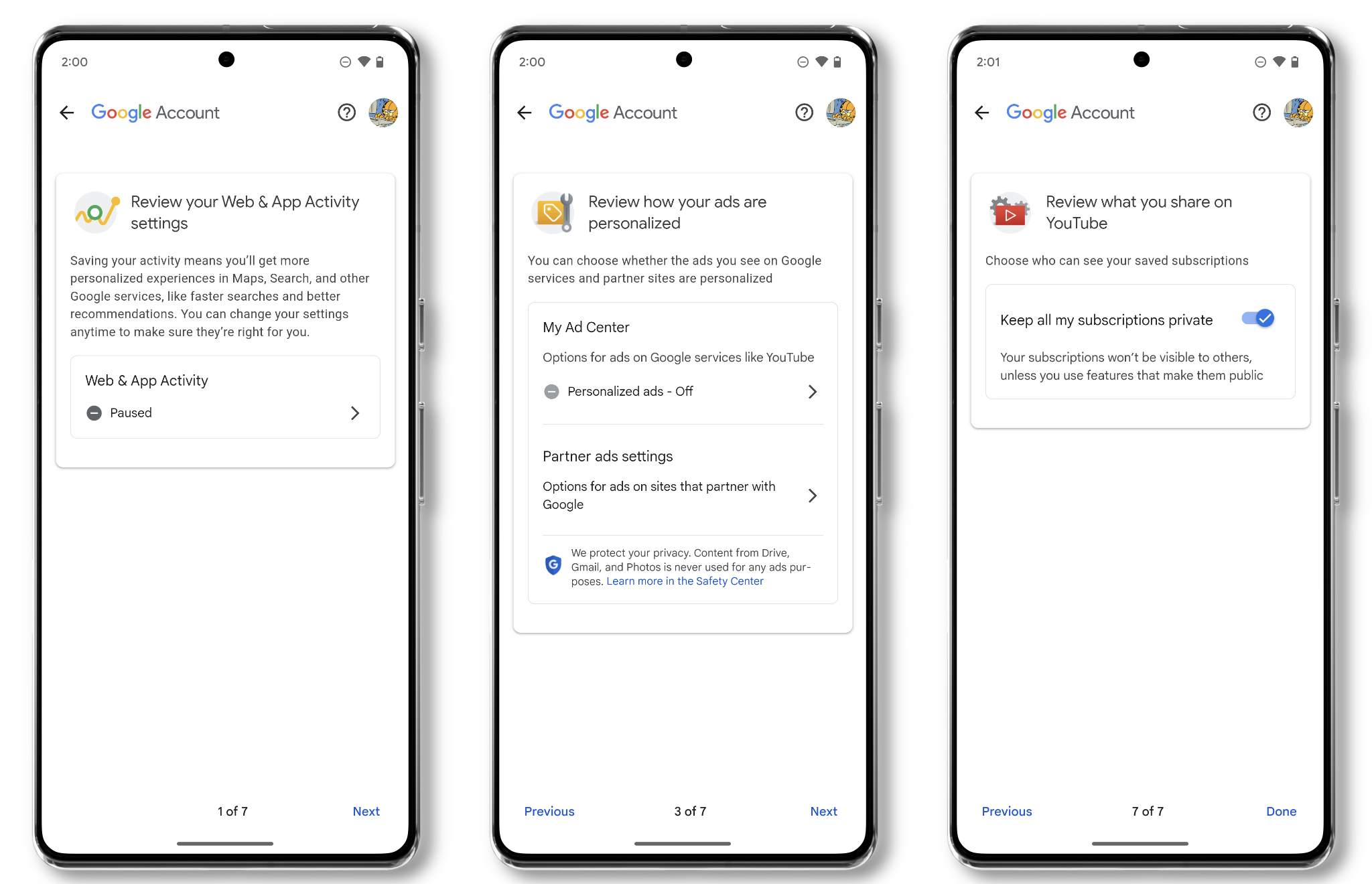
为什么
许多用户会在多台设备上使用 Google 账户(如电脑和安卓手机),然而,许多关键隐私设置并未直接显示在安卓设备的设置中,而是嵌入在 Google 账户内。因此,建议运行 Google 的“隐私检查”,以确保未在无意中共享敏感信息,如 YouTube 视频习惯、位置信息等。
如何操作
- 在手机上打开设置(部分安卓版本需滚动至设置菜单底部并点按“Google 账户”),点按个人资料图标,点按“查看隐私设置”(位于页面底部)或“管理您的 Google 账户”,然后滚动至“可用的隐私建议”。
- 您也可在浏览器中直接访问隐私检查页面(需登录 Google 账户)。
- 逐一检查每项设置,确保未保存或共享无意间泄露的数据。
第二层级:适合部分安全计划的进阶设置
确定如何处理备份
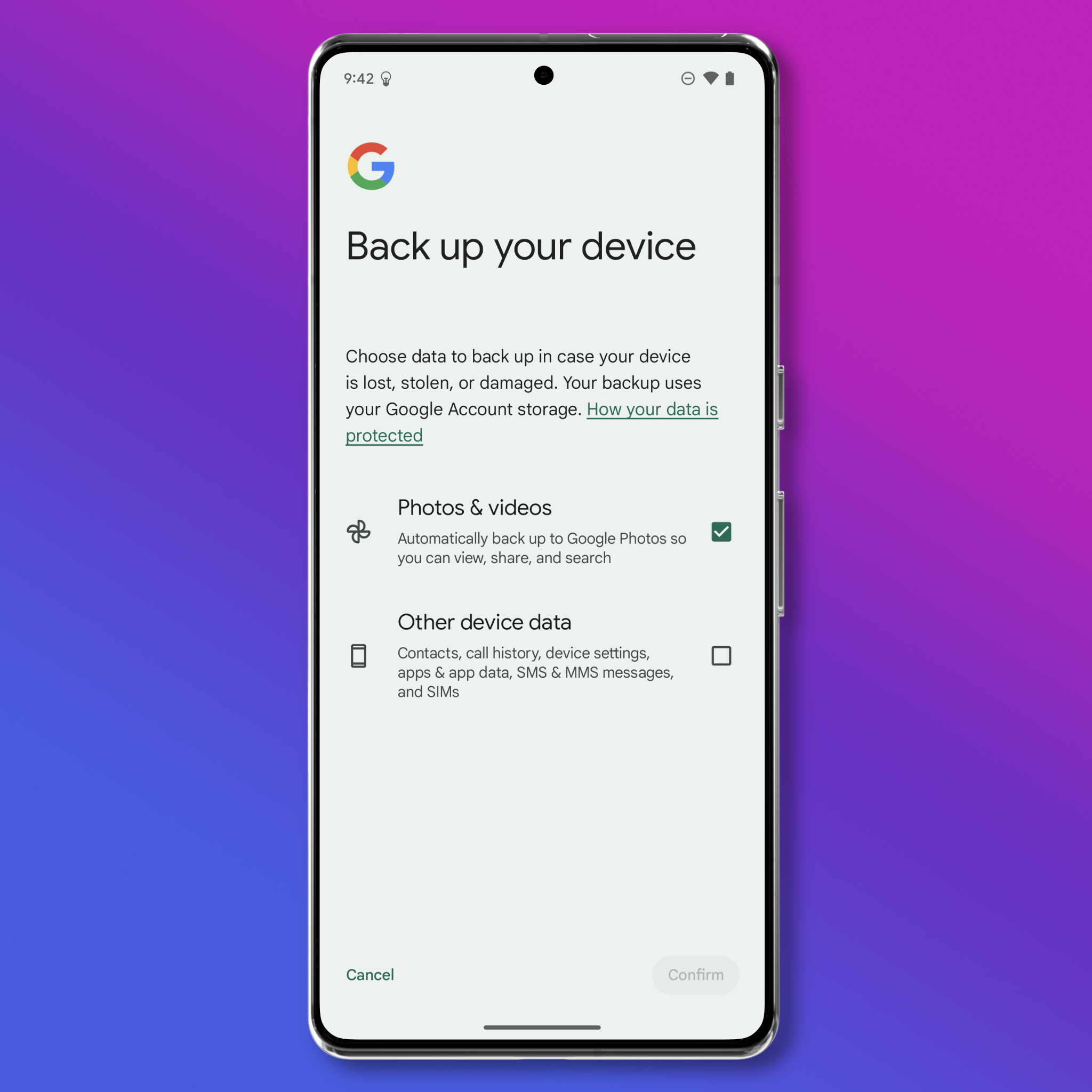
为什么
设备备份是确保在手机丢失或损坏的情况下保留数据的重要手段。在您需要主动销毁移动设备数据时,例如您更换新手机,或者处于无法携带个人数据场景下,备份也很重要。更新备份后,您可以快速恢复手机运行,而无需手动重新下载所有应用和数据。
每个 Google 账户都包含 15 GB 的免费存储空间,但存储限额要和 Google Drive、Google Photos 以及 Gmail 共享。如果您储存了大量照片和视频,这个免费存储空间可能不足以保存备份数据,那么您可能需要支付月费购买额外的存储空间。
安卓备份分为两种:照片与视频,以及设备数据。所有照片与视频均存储在 Google 相册中,且未采用端到端加密。这意味着 Google 或其他有权访问 Google 备份系统的第三方可以查看这些内容。您也可以选择备份所有其他数据,如联系人、通话记录、设置、应用数据及消息等设备数据。上述的部分数据(例如应用数据),在设置了设备密码的情况下,应该是端到端加密的,这意味着 Google 无法获取这些数据。然而,究竟哪些数据会以这种方式加密并不总是清晰可辨。
如何操作
安卓系统支持用户在一定程度上自定义备份的处理方式。
- 打开设置 > 系统 > 备份。
- 您可以选择将照片与视频或所有数据自动备份至 Google。请注意,部分数据会采用设备密码进行端到端加密,但并非全部采用。
如果您偏好在个人电脑上做设备的本地备份,Windows 用户可以使用 Google 的 Quick Share 软件进行无线传输,或者直接用 USB 线将您的手机连接至电脑并在手机提示弹窗中选择“文件传输”选项。当文件传输窗口打开时,将需要备份的文件拖放到电脑保存。
目前尚无简单免费的方式直接在 Mac 电脑执行手动备份,建议查阅 Google 的官方支持文档获取最新动态。
如果您要转售或转赠安卓手机,或者出于某种原因想暂时抹除手机数据,请遵循 Google 的操作指引恢复设备出厂设置,具体操作因设备制造商而异。从备份恢复时,请确保在新手机上使用备份所用的同一 Google 账户登录,并遵循屏幕指引恢复备份。
启用高级保护
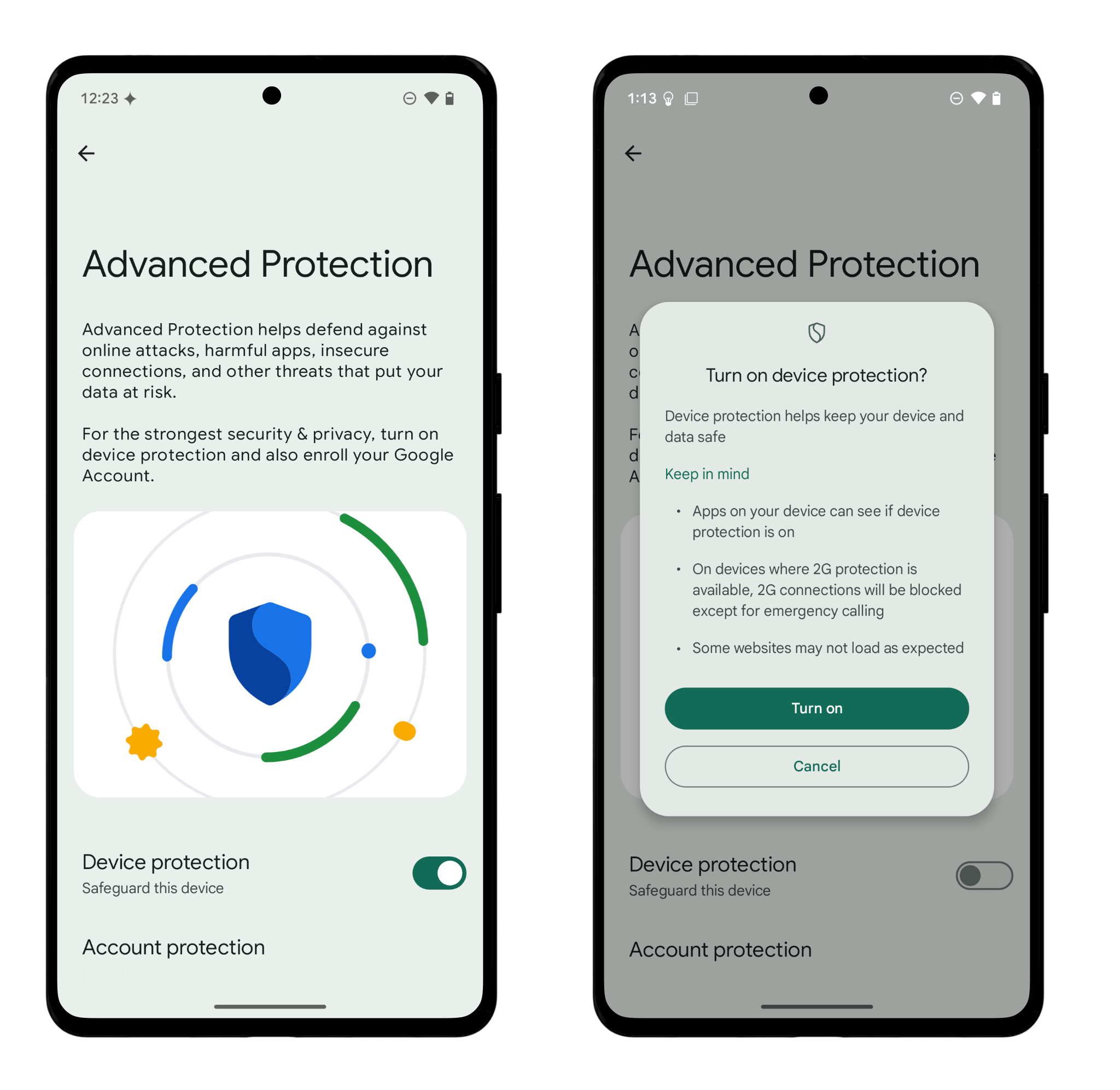
为什么
高级保护功能是 Google 高级保护程序的扩展,可为您的 Google 账户防范钓鱼攻击和危险下载。在安卓设备上启用该功能后,可通过以下方式加强安全保护:启用非默认开启的部分功能,禁止关闭默认启用的功能,添加新的安全功能。这套功能的整体设计旨在尽可能隔离数据,同时最大限度减少用户与不安全网站及未知联系人接触的风险。
例如启用现有功能时,高级保护功能会配置本文 SSD 指南中提及的多个功能:包括安卓系统的“盗窃检测”功能(旨在防范接触式盗窃),以及关闭 2G 网络功能(防止手机连接到某些伪蜂窝基站)。它还可以强制 Chrome 浏览器对所有网站连接使用 HTTPS 加密,并激活 Google Messages 中的诈骗防范功能。高级保护功能还能防止用户关闭部分默认启用的核心安全防护功能,如 Google Play Protect(安卓的内置恶意软件防护功能)和安卓安全浏览(防范恶意网站侵害)。
高级保护功能还增加了一些新功能。开启“静止自动重启”功能后,当设备处于锁定状态超过72小时,系统将自动重启设备,以防因设备长期运行且存在特定解锁设置而可能引发易于访问的安全风险。强制重启可以使设备数据恢复加密状态,访问时需重新通过生物识别或锁屏密码认证。它还能防止设备自动重连至不安全的 Wi-Fi 网络。未来还将更新更多功能,包括安全日志生成、锁定状态下禁止 USB 连接。
如何操作
高级保护功能简单易用,不妨一试。不过,启用高级保护功能可能会影响您使用设备的方式。例如,高级保护功能会禁用 Chrome 的 JavaScript 优化功能,可能导致部分网站无法正常运行;同时,由于该功能会拦截未知应用程序,您将无法以侧载方式安装应用。此外,来电筛选和诈骗检测功能存在一定的误报概率,可能导致将正常通话错误标记为可疑来电。该功能目前仅适用于运行安卓 16 系统的手机,如果您的设备不支持安卓 16 系统,则无法启用该选项。
- 打开设置应用程序。
- 点击安全与隐私 > 高级保护,并启用“设备防护”旁边的选项。
设置隐私空间
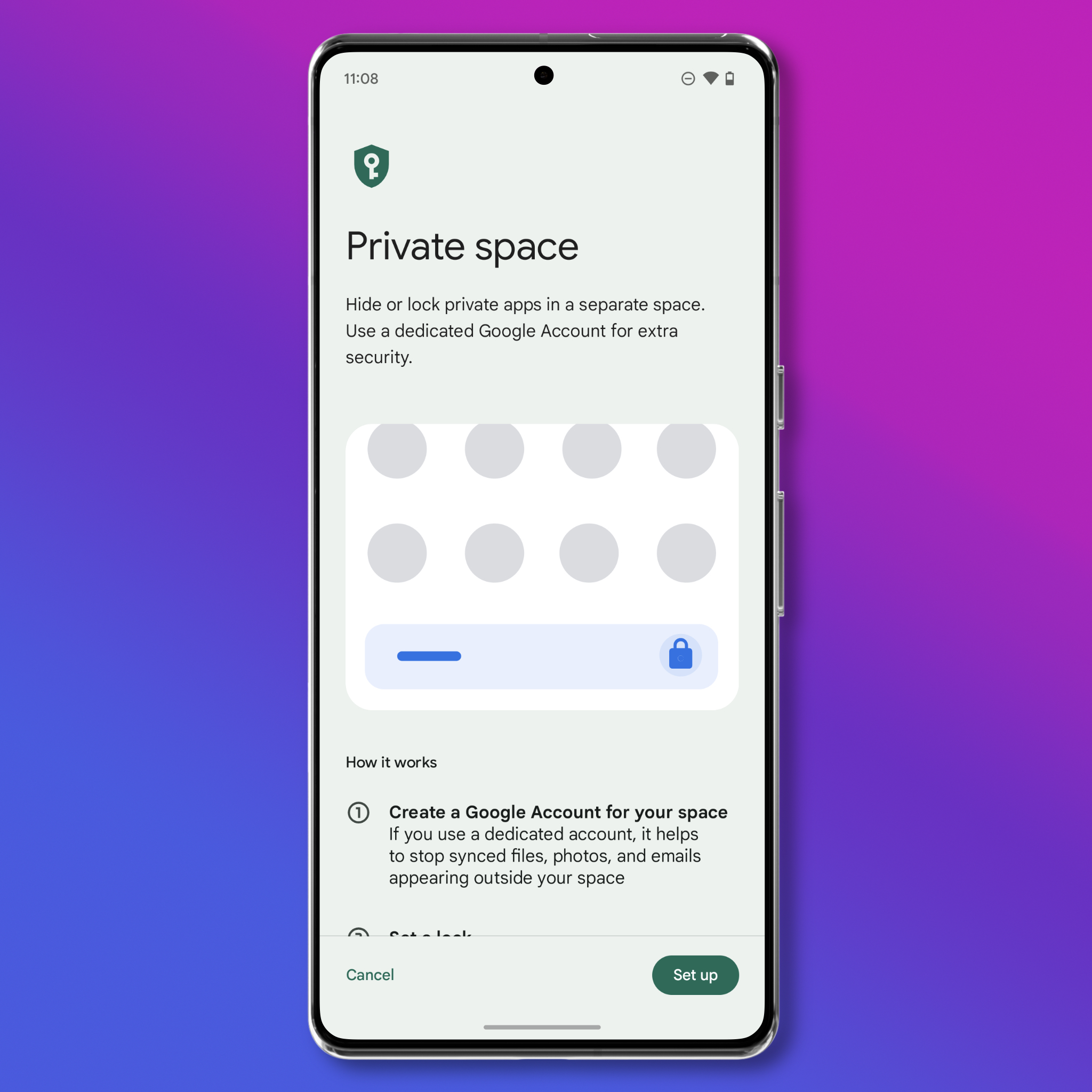 为什么
为什么
若希望隐藏敏感应用,只需使用“隐私空间”功能即可。隐私空间类似于主设备内的另一个安卓设备。完成设置后,您就拥有了另外一套应用,并可以选择将其关联到完全不同的 Google 账户。这些应用的数据与手机中的其他数据完全隔离。此功能适用于加密通信应用、照片库等隐私信息,以及非隐私但需偶尔使用的应用(如地图或打车应用)。
注意:此功能适用于内存 6GB 及以上的安卓 15 及以上版本设备。若未在手机上找到以下菜单项,则设备可能不支持。
如何操作
- 打开设置 > 安全与隐私 > 隐私空间,并按照指引创建新的空间。可选择独立的 PIN 码,也可以使用与设备相同的解锁密码。
- 可以根据提示创建新的 Google 账户(这是可选操作,但可避免无意中将信息同步至主账户,如浏览历史记录、照片或其他需保存在隐私空间中的内容)。
- 设置完成后,隐私空间内的应用将显示在应用抽屉的底部
如需详细了解隐私空间的各项功能,请阅读 Google 的相关文档。
若您经常与他人共享手机,或设置了工作配置文件,则多用户配置文件功能可能更适合您。要创建新的配置文件,请打开设置 > 系统 > 多用户,并启用“允许多用户”。您可以选择添加新用户(需使用各自的 Google 账户),也可以添加访客用户(无需提供账户)。各配置文件均设有独立的加密密钥,使用一个配置文件的用户在没有密码的情况下无法访问另一个配置文件的数据。
禁用 2G
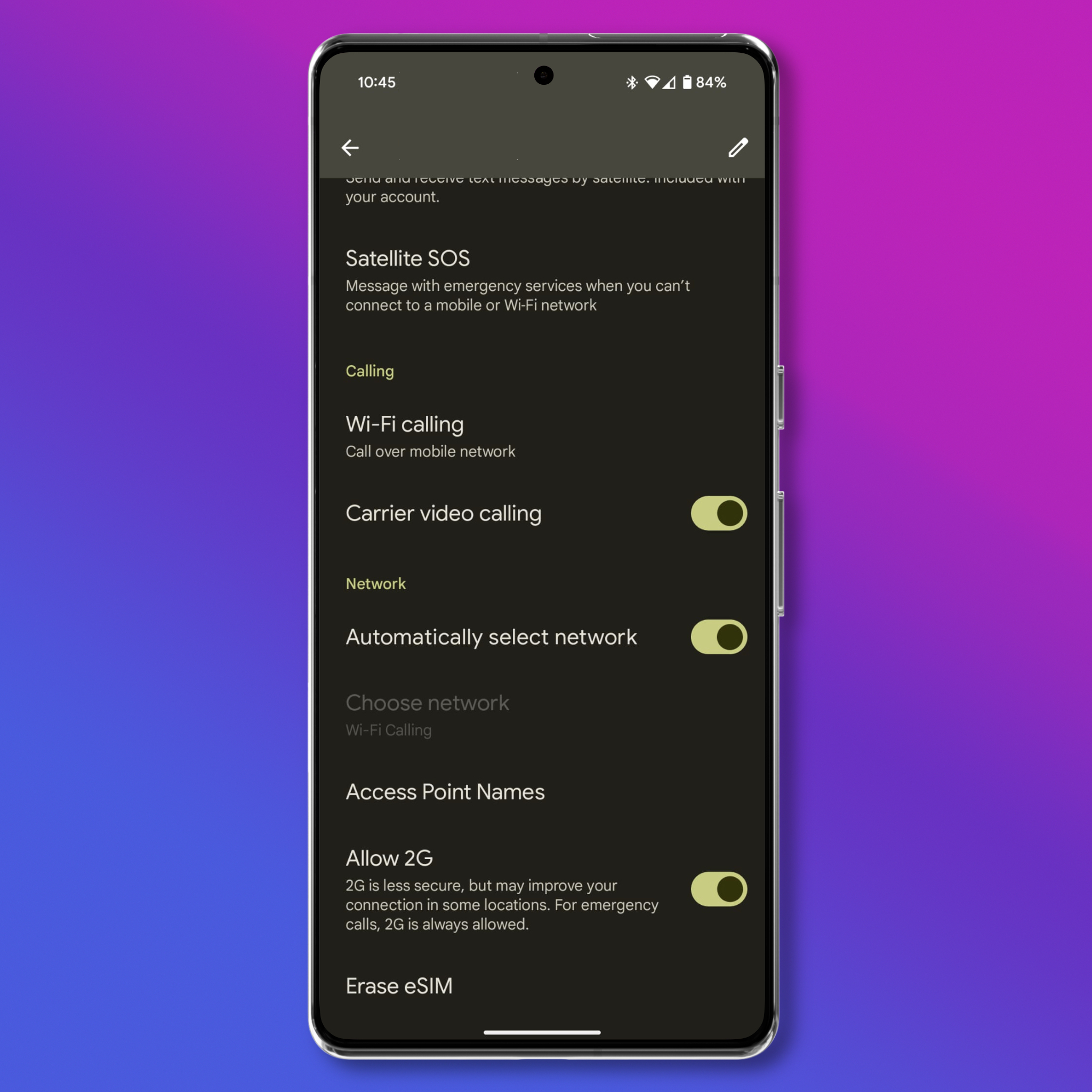
为什么
IMSI 捕捉器(又称蜂窝基站模拟器和“黄貂鱼”)是执法机构及政府用于追踪手机位置、拦截或干扰通信,甚至入侵手机安装恶意软件的工具。IMSI 捕捉器也可以用于发送垃圾邮件和实施诈骗。IMSI 捕捉器可能会诱使手机连接到假冒的 2G 信号塔。要防止手机自动连接到某个捕捉器,可以禁用手机 2G。尽管在美国几乎没有蜂窝基站模拟器用于对付抗议者的具体证据,但我们认为这些防护措施简单易行,而且并不会显著影响设备使用体验。
如何操作
- 根据您的操作系统版本、手机制造商及运营商的不同,您可以禁用 2G 和/或要求加密蜂窝连接。打开设置 > 网络和互联网 > SIM 卡 > [运营商名称]),找到“允许 2G”选项并将其关闭,即可完全禁用 2G。
- SIM 卡页面还有一个“要求加密”的选项。请启用该选项(如有),以防止手机在连接到蜂窝信号塔时使用“空密码”。由于大多数美国运营商已不再使用 2G 网络,因此禁用 2G 对连接影响不大。
第三层级:额外优化设置
每个人的需求都各不相同,并且在安卓系统中,一些更改实施起来也较为简单。您可以根据自己的需求调整以下设置:
禁用 WEP 网络连接
WEP 是存在严重安全问题的旧 Wi-Fi 协议。该协议早已过时,因此大多数用户不会遇到使用该协议的网络,但并不是绝无可能。此功能是安卓 15 中的新增功能,旧设备不支持。
要确保不连接到此类网络,请打开设置 > 网络与互联网 > 互联网,滚动至网络偏好设置,关闭“允许 WEP 网络”选项。
模糊锁屏通知
默认情况下,您收到的通知会在锁屏上显示,这意味着如果将手机放在一旁,他人无需解锁即可看到消息和您正在使用的应用。
若要禁用此类消息预览,请打开设置 > 通知 > 锁屏通知,然后禁用“敏感通知”选项。各应用对敏感通知的定义和处理方式均有所不同,因此实际情况与预期效果之间可能存在差异。如果您非常担心通知泄露信息,则可完全禁用相关应用的通知权限。
安装自定义发行版操作系统
Google 的移动服务已在大多数安卓版本系统中深度集成。虽然通过本 SSD 指南提供的步骤可以缓解 Google 存在的一部分隐私侵犯问题,但如果不完全更换操作系统,依旧无法彻底消除威胁。同理,大多数手机制造商(包括 Google)都使用自定义版本安卓系统,这些版本集成了厂商各自的特定软件或服务。
不过,许多基于安卓系统的手机可以安装其他操作系统。市面上有很多替代性安卓发行版(通常称为“自定义 ROM”或“安卓 ROM”),这些版本可增强安卓设备使用时的隐私保护能力。这将从根本上改变手机的运作方式,并可能导致部分应用完全无法工作。
自定义 ROM 还引入了新的风险,因为这些发行版的审查方式和资源投入远不及 Google 对安卓核心版本的投入。但大多数设备制造商会为他们的设备自定义安卓系统,这些自定义版本的审查方式取决于手机的生产厂商。因此,我们仅建议用户在充分理解上述潜在威胁的前提下使用自定义 ROM,而且需要精心制定个人安全计划,以明确对自定义 ROM 的核心需求。
在某些情况下,自定义 ROM 可以提升安卓设备的隐私安全防护能力,如果 Google 或您的设备制造商停止推送官方更新,它还能延续安全补丁支持,或者增加特殊的新功能。若设计上默认注重隐私,则无需额外调整设置即可实现隐私最大化。注重安全和隐私保护的热门自定义 ROM 包括:
EFF 无法为任何自定义 ROM 提供担保。您应仔细研究各推荐项以及揭示其潜在问题的新闻报道,以及安全研究人员可能在未来发现的问题。使用自定义 ROM 可能会削弱部分版本安卓系统内置的安全功能。因此请勿使用您不信任的自定义 ROM。

